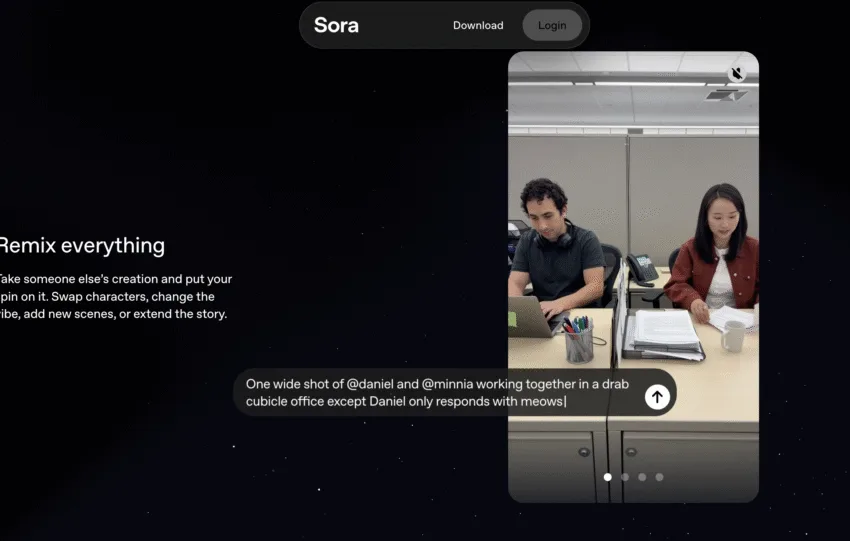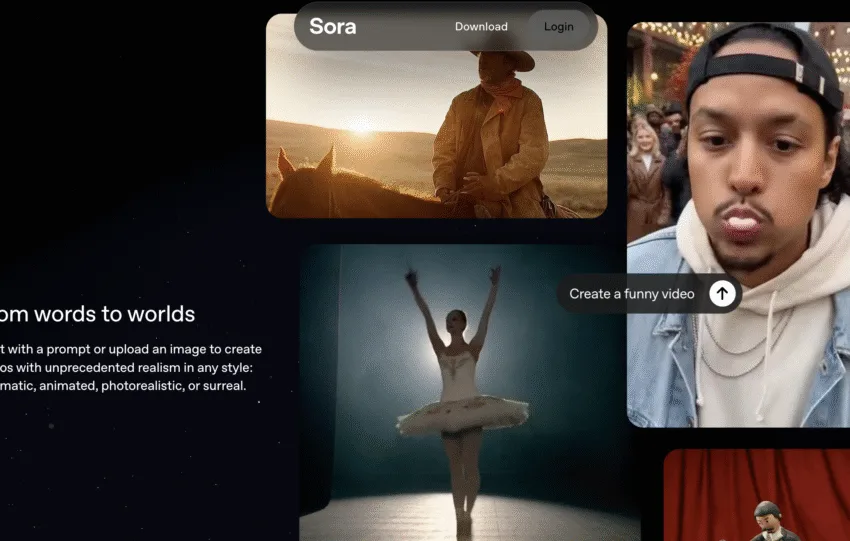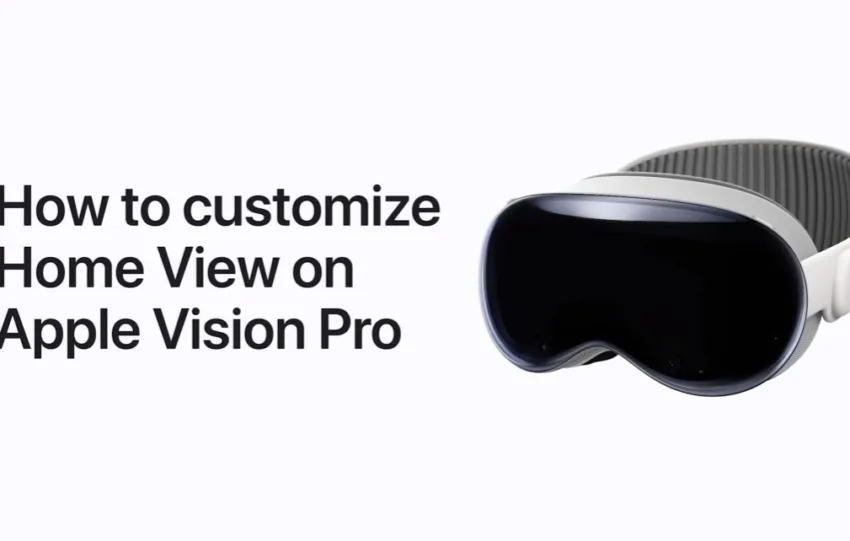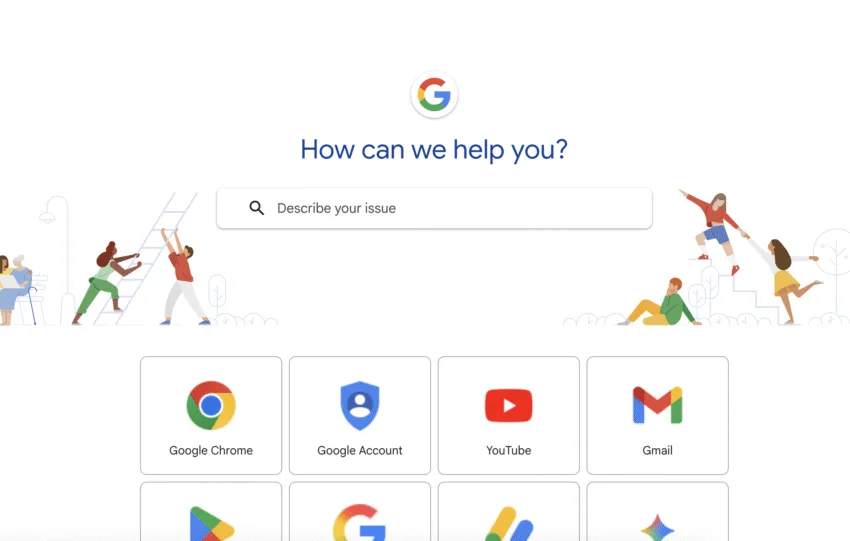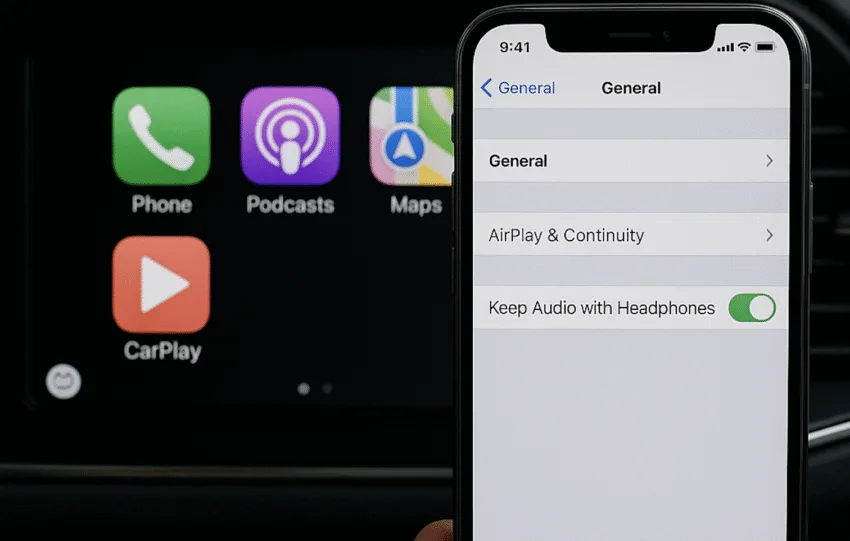Η βιβλιοθήκη φωτογραφιών στο iPhone ξεφεύγει εύκολα – screenshots, διπλότυπα, βίντεο μεγάλης διάρκειας, Live Photos, ακόμη και αόρατα αρχεία που μένουν στα «Πρόσφατα διαγραμμένα». Ο παρακάτω οδηγός είναι γραμμένος σαν editorial how-to: καθαρή ροή, σωστή ορολογία και συγκεκριμένα βήματα που θα σε οδηγήσουν από το χάος στην τάξη, χωρίς να χάσεις πολύτιμες αναμνήσεις.
Βήμα 1 – Κάνε έναν γρήγορο έλεγχο χρήσης χώρου
Άνοιξε Ρυθμίσεις – Γενικά – Χώρος iPhone για να δεις πόσο χώρο καταλαμβάνουν «Φωτογραφίες».
Σημείωσε αν το μεγαλύτερο βάρος είναι τα βίντεο, τα Live Photos ή τα screenshots.
Αν χρησιμοποιείς iCloud Photos, έλεγξε αν έχεις «Βελτιστοποίηση χώρου» ή «Λήψη πρωτοτύπων» ενεργό.
Tip
Αν ο χώρος είναι οριακός, ελευθέρωσε προσωρινά 2 – 5 GB πριν ξεκινήσεις, για να δουλεύει το iPhone πιο άνετα κατά το καθάρισμα.
Βήμα 2 – Θέσε κανόνες πριν πιάσεις το «σπαθί»
Κράτα μόνο μία λήψη ανά σκηνή – οι 10 σχεδόν ίδιες φωτογραφίες δεν έχουν αξία.
Διέγραψε screenshots αν δεν τα χρειάζεσαι άμεσα – συνήθως είναι «θόρυβος».
Μετέτρεψε Live Photo σε στατική εικόνα όπου δεν χρειάζεται κίνηση – κερδίζεις χώρο.
Βίντεο πάνω από 1 – 2 λεπτά: ρώτα τον εαυτό σου αν θα τα ξαναδείς.
Βήμα 3 – Ξεκίνα από τα εύκολα: Screenshots και οθόνες εγγραφής
Άνοιξε Φωτογραφίες – Άλμπουμ – Κατηγορίες – Screenshots.
Επίλεξε «Επιλογή» και σάρωσε κατά μήκος για μαζική επιλογή – μετά «Διαγραφή».
Κάνε το ίδιο στο «Εγγραφές οθόνης» αν υπάρχουν – πιάνουν πολύ χώρο.
Pro move
Φτιάξε αυτοματισμό: Ρυθμίσεις – Ειδοποιήσεις Φωτογραφίες – ενεργοποίησε alert υπενθύμισης κάθε Κυριακή για «Καθαρισμό Screenshots».
Βήμα 4 – Βίντεο πρώτα – το μεγαλύτερο κέρδος χώρου
Άνοιξε Φωτογραφίες – Άλμπουμ – Βίντεο.
Ταξινόμησε κατά «Μεγαλύτερο μέγεθος» αν εμφανίζεται επιλογή ή σάρωσε για να εντοπίσεις μεγάλα κλιπ.
Διέγραψε ευθέως όσα είναι επαναλαμβανόμενα ή αδιάφορα.
Για σημαντικά βίντεο: κάνε πρόχειρο crop στη διάρκεια ή μείωσε ανάλυση κατά την εξαγωγή σε Mac.
Mini tip
Πολλά 4K 60 fps κλιπ γεμίζουν τη συσκευή γρήγορα – αν δεν τα χρειάζεσαι έτσι, στο μέλλον γύρνα σε 4K 30 fps ή 1080p 60 fps.
Βήμα 5 – Εντόπισε και περιόρισε τα Live Photos
Άνοιξε Φωτογραφίες – Άλμπουμ – Live Photos.
Άνοιξε μια λήψη – πάτησε «Επεξεργασία» – απενεργοποίησε το Live αν η κίνηση δεν έχει νόημα.
Για ομαδική διαχείριση: επίλεξε πολλές Live και μετατροπή σε στατικές με «Δημιουργία αντιγράφου – Στατική εικόνα» όπου διατίθεται.
Κέρδος
Κόβεις σημαντικά MB ανά εικόνα χωρίς ορατή απώλεια, όταν η κίνηση δεν προσθέτει αξία.
Βήμα 6 – Διπλότυπα και παρόμοιες λήψεις
Στις πιο πρόσφατες εκδόσεις, στην καρτέλα «Άλμπουμ» θα βρεις ενότητα «Διπλότυπα».
Άνοιξε, έλεγξε ζευγάρια και επίλεξε «Συγχώνευση» για να κρατήσεις την καλύτερη εκδοχή με ασφαλή ένωση μεταδεδομένων.
Αν δεν εμφανίζεται «Διπλότυπα», μπορείς να φιλτράρεις με «Αναζήτηση» γράφοντας λέξεις όπως «Σέλφι», «Πανόραμα», «Πορτρέτο», για να εντοπίσεις σειρές παρόμοιων λήψεων και να κρατήσεις την καλύτερη.
Πρόσεξε
Μην κάνεις μαζικές διαγραφές χωρίς γρήγορη οπτική επιβεβαίωση – ειδικά σε οικογενειακά άλμπουμ.
Βήμα 7 – Άδειασμα «Πρόσφατα διαγραμμένα»
Μετά από κάθε καθάρισμα: Άλμπουμ – Χρησιμότητα – Πρόσφατα διαγραμμένα – «Επιλογή» – «Διαγραφή όλων».
Μέχρι να το κάνεις, ο χώρος δεν ελευθερώνεται πλήρως.
Βήμα 8 – Φτιάξε δομή που θα αντέξει στον χρόνο
Δημιούργησε λίγα, έξυπνα άλμπουμ: «Οικογένεια», «Ταξίδια», «Εκδηλώσεις», «Εργασία», «Έργα», «Δημιουργίες».
Χρησιμοποίησε «Ευφυή άλμπουμ» σε Mac για αυτοματισμούς βάσει ημερομηνίας, τοποθεσίας, τύπου φακού ή ετικετών προσώπων – συγχρονίζονται με iCloud.
Κράτα ένα άλμπουμ «Προς δημοσίευση» ώστε οι καλές λήψεις να μην χάνονται μέσα στη ροή.
Ρουτίνα
Κάθε μήνα, αφιέρωσε 10 λεπτά να μετακινήσεις νέες καλές λήψεις στα σωστά άλμπουμ – ο μεγάλος καθαρισμός θα γίνει σπάνιος.
Βήμα 9 – Εξοικονόμηση χώρου με τις σωστές ρυθμίσεις
Ρυθμίσεις – Φωτογραφίες – ενεργοποίησε «Βελτιστοποίηση χώρου iPhone» αν χρησιμοποιείς iCloud Photos.
Ρυθμίσεις – Κάμερα – Μορφές – «Υψηλή απόδοση» για HEIF – μικρότερα αρχεία σε ίδια ποιότητα. Αν μοιράζεσαι συχνά με συσκευές που δεν υποστηρίζουν HEIF, άλλαξε προσωρινά σε «Πιο συμβατή».
Ρύθμισε τη λήψη βίντεο σε 4K 30 fps αντί για 60 fps αν δεν χρειάζεσαι super smooth – μισό μέγεθος περίπου.
Απενεργοποίησε τα αυτόματα «HDR βίντεο» αν το περιβάλλον σου δεν το αξιοποιεί – εξοικονομεί χώρο και απλοποιεί το sharing.
Βήμα 10 – Απόρρητο και έλεγχος πρόσβασης
Έλεγξε ποια apps έχουν πρόσβαση στη «Συλλογή φωτογραφιών»: Ρυθμίσεις – Απόρρητο και ασφάλεια – Φωτογραφίες – επίλεξε ανά app «Καμία», «Επιλεγμένες φωτογραφίες» ή «Όλες οι φωτογραφίες».
Για εφαρμογές που προτείνουν περιεχόμενο με βάση τη συλλογή σου, προτίμησε «Επιλεγμένες φωτογραφίες» – δίνεις μόνο ό,τι θέλεις.
Χρησιμοποίησε το «Κρυφό» και το «Κλειδωμένο» άλμπουμ για ευαίσθητο υλικό – πρόσβαση με Face ID.
Βήμα 11 – Backup – η ασφάλεια πάνω από όλα
Αν έχεις iCloud Backup ενεργό, βεβαιώσου ότι ολοκληρώνεται τακτικά και έχεις επαρκή χώρο.
Κάνε τοπικό αντίγραφο σε Mac με Finder ή σε PC με την εφαρμογή Apple Devices – κράτα ένα εξωτερικό δίσκο για μακροχρόνια αρχειοθέτηση.
Για κρίσιμες λήψεις, κράτα διπλό backup – ένα στο cloud, ένα offline.
Κανόνας 3-2-1
3 αντίγραφα, 2 διαφορετικά μέσα, 1 εκτός σπιτιού – για πραγματικά ασφαλές αρχείο αναμνήσεων.
Βήμα 12 – Συντήρηση που κρατά την τάξη
Καθάρισμα εβδομάδας: 5 λεπτά για screenshots και άχρηστες λήψεις.
Καθάρισμα μήνα: 15 λεπτά για βίντεο, διπλότυπα και Live Photos.
Καθάρισμα τριμήνου: έλεγχος ρυθμίσεων κάμερας – backup – άδειασμα «Πρόσφατα διαγραμμένα».
Bonus – Έξυπνα τρικ που θα αγαπήσεις
Χρησιμοποίησε την «Αναζήτηση» στη Φωτογραφίες: γράψε «σκύλος», «θάλασσα», «γενέθλια», «παιδί» – το iPhone αναγνωρίζει θέματα και βρίσκεις φωτογραφίες σε δευτερόλεπτα.
Ετικετοποίησε πρόσωπα: άνοιξε μια φωτογραφία φίλου – κύκλωσε το πρόσωπο – δώσε όνομα – μετά βρίσκεις όλες τις λήψεις του με ένα πάτημα.
Δημιούργησε «Συντομεύσεις» για auto-clean: πχ «Μετακίνησε όλα τα screenshots της εβδομάδας στο άλμπουμ Trash».
Γρήγορη λίστα ελέγχου
Έλεγχος χώρου και ρυθμίσεων iCloud – ok.
Διαγραφή screenshots – done.
Καθάρισμα βίντεο – done.
Μείωση Live Photos όπου δεν χρειάζονται – done.
Συγχώνευση διπλοτύπων – done.
Άδειασμα «Πρόσφατα διαγραμμένα» – done.
Δημιουργία βασικών άλμπουμ – done.
Ρυθμίσεις κάμερας για μικρότερα αρχεία – done.
Έλεγχος προσβάσεων app στη συλλογή φωτογραφιών – done.
Διπλό backup – done.
Με σαφείς κανόνες και αυτή τη ροή, η συλλογή φωτογραφιών σου γίνεται ξανά εργαλείο και όχι βάρος. Ξεκινάς από τα μεγάλα κέρδη χώρου – βίντεο, screenshots, διπλότυπα – και συνεχίζεις με σωστή δομή άλμπουμ, ρυθμίσεις που αποτρέπουν το ξαναγέμισμα και σταθερή ρουτίνα συντήρησης. Το αποτέλεσμα είναι ένα iPhone πιο γρήγορο, μια συλλογή που βρίσκεις ό,τι θες σε δευτερόλεπτα και αναμνήσεις που παραμένουν ασφαλείς.